آموزش نصب فتوشاپ روی مک

اگر صاحب مک هستید، ادوبی فتوشاپ دروازه شما به دنیایی از امکانات خلاقانه است. این نرم افزار، استاندارد صنعتی برای ویرایش تصویر و طراحی گرافیک است و طیف وسیعی از ابزارها را ارائه می دهد که هم برای مبتدیان و هم برای متخصصان باتجربه مناسب است، اما قبل از اینکه وارد دنیای فیلترها، لایه ها و تنظیمات شوید، باید فتوشاپ را بر روی مک خود نصب و راه اندازی کنید. نگران نباشید! این راهنمای گام به گام شما را در تمام مراحل نصب همراهی می کند و تجربه ای روان و بدون دردسر را برای شما رقم خواهد زد، پس حتما در آموزش نصب فتوشاپ روی مک همراه لندگراف باشید.
اگر سیستم عامل ویندوز دارید و قصد دارید فتوشاپ را روی ویندوز خود نصب کنید، حتما مقاله ای آموزش نصب فتوشاپ را مطالعه کنید.
آموزش نصب فتوشاپ روی مک
در این بخش به شما آموزش می دهیم که چگونه فتوشاپ را به صورت گام به گام بر روی مک خود نصب کنید.
مرحله 1: بررسی سیستم عامل و سازگاری
قبل از هر چیز، باید مطمئن شوید که سیستم عامل مک شما با فتوشاپ سازگار است. برای این کار، به وب سایت Adobe بروید و سیستم مورد نیاز برای فتوشاپ را بررسی کنید.
مرحله 2: دانلود فتوشاپ
دو روش برای دانلود فتوشاپ بر روی مک وجود دارد:
1. دانلود از وب سایت Adobe:
- به وب سایت Adobe بروید و به صفحه دانلود فتوشاپ بروید.
- نسخه مناسب فتوشاپ برای مک را انتخاب کنید.
- بر روی دکمه “Download” کلیک کنید.
- با وارد کردن حساب Adobe خود یا ایجاد یک حساب جدید، فرآیند دانلود را آغاز کنید.
2. دانلود از طریق Creative Cloud:
- اگر از Creative Cloud استفاده می کنید، می توانید فتوشاپ را از طریق این برنامه دانلود کنید.
- Creative Cloud را باز کنید.
- به تب “Apps” بروید.
- فتوشاپ را پیدا کنید و بر روی دکمه “Install” کلیک کنید.
یکی از جدید ترین قابلیت های فتوشاپ، هوش مصنوعی می باشد، که شما می توانید با هوش مصنوعی فتوشاپ کار های خود را خیلی ساده تر کنید، که اگر هوش مصنوعی فتوشاپ را ندارید، نگران نباشید، ما در آموزش نصب هوش مصنوعی فتوشاپ، به شما یاد داده ایم که هوش مصنوعی فتوشاپ روی فتوشاپ نصب کنید.
مرحله 3: نصب فتوشاپ
- پس از دانلود فتوشاپ، فایل نصبی را اجرا کنید.
- دستورالعمل های روی صفحه را دنبال کنید.
- موافقت خود را با شرایط و ضوابط اعلام کنید.
- محل نصب فتوشاپ را انتخاب کنید.
- صبر کنید تا فرآیند نصب به پایان برسد.
مرحله 4: فعال سازی فتوشاپ
- پس از نصب فتوشاپ، باید آن را فعال کنید.
- دو روش برای فعال سازی فتوشاپ وجود دارد:
1. فعال سازی با اشتراک Creative Cloud:
- اگر اشتراک Creative Cloud دارید، می توانید با وارد کردن حساب Adobe خود فتوشاپ را فعال کنید.
- فتوشاپ را باز کنید.
- به منوی “Help” بروید و “Sign In” را انتخاب کنید.
- حساب Adobe خود را وارد کنید.
- فتوشاپ فعال می شود.
مزایای استفاده از نسخه رسمی فتوشاپ:
- دسترسی به تمام ویژگیها و بهروزرسانیهای فتوشاپ
- پشتیبانی فنی از Adobe
- استفاده قانونی و اخلاقی از نرمافزار
نصب نسخه کرک شده فتوشاپ:
کافیست برای نصب فتوشاپ به سراغ سایت سافت 98 بروید، تا فتوشاپ کرک شده را دانلود کرده و مراحل را پیش ببرید.
معایب استفاده از نسخه کرک شده فتوشاپ:
- غیرقانونی و غیراخلاقی
- خطر آسیب به سیستم
- خطر سرقت اطلاعات و بدافزارها
- عدم دسترسی به بهروزرسانیها
- عدم پشتیبانی فنی
نکات مهم بعد از نصب فتوشاپ
شما بعد از این که فتوشاپ را روی سیستم عامل مک خود نصب کرده اید، فقط با یک مشکل روبه رو خواهید شد، که شما نمی توانید در فتوشاپ به صورت فارسی تایپ کنید، که برای تایپ فارسی در فتوشاپ کافیست مقاله ای حل مشکل تایپ فارسی در فتوشاپ را ببینید تا در فتوشاپ به صورت فارسی تایپ کنید.
مزایای استفاده از فتوشاپ بر روی مک
همانطور که گفته شد، فتوشاپ بر روی هر دو سیستم عامل ویندوز و مک به طور کامل اجرا می شود. اما استفاده از آن بر روی دستگاه اپل شما مزایای متمایزی دارد که در ادامه به برخی از آنها اشاره می کنیم:
1. یکپارچه سازی بی عیب و نقص:
مک ها به دلیل رابط کاربری آسان خود مشهور هستند و فتوشاپ به طور یکپارچه با اکوسیستم macOS ادغام می شود. شما میانبرهای صفحه کلید آشنا و یک گردش کار ساده را خواهید یافت که در مک شما طبیعی به نظر می رسد.
2. بهینه سازی عملکرد:
اپل به دلیل جابجایی مرزهای عملکرد سخت افزار شناخته شده است. با یک مک قدرتمند، می توانید انتظار داشته باشید که فتوشاپ حتی در هنگام انجام وظایف ویرایش پیچیده، بدون مشکل اجرا شود.
3. به روز رسانی های منظم:
اپل و ادوبی همکاری نزدیکی دارند و تضمین می کنند که فتوشاپ به روز رسانی های به موقع را برای عملکرد و سازگاری مطلوب با جدیدترین نسخه های macOS دریافت می کند.
4. ثبات و پایداری:
مک ها به طور کلی از ثبات و پایداری بالاتری نسبت به سیستم های ویندوز برخوردارند. این موضوع احتمال بروز خطا و crashes در هنگام کار با فتوشاپ را به طور قابل توجهی کاهش می دهد.
5. امنیت:
سیستم عامل macOS به طور کلی امن تر از ویندوز در نظر گرفته می شود. این موضوع برای کاربرانی که با اطلاعات حساس و محرمانه کار می کنند، مانند طراحان گرافیک و عکاسان، از اهمیت بالایی برخوردار است.
6. زیبایی شناسی:
مک ها به دلیل طراحی زیبا و مینیمالیستی خود شناخته شده اند. استفاده از فتوشاپ بر روی مک می تواند تجربه ای بصری لذت بخش تر را برای شما رقم زند.
اگر حجم بالای عکس ها شما را رنج می دهد، نگران نباشید، شما می توانید با خود فتوشاپ نیز حجم عکس های خود را کاهش دهید، که برای این کار کافیست آموزش کاهش حجم عکس در فتوشاپ بدون افت کیفیت را ببینید، تا حجم عکس ها را کاهش دهید.
سیستم مورد نیاز فتوشاپ روی مک
برای اجرای روان فتوشاپ روی مک، باید سیستم شما حداقل مشخصات زیر را داشته باشد:
پردازنده:
- حداقل: پردازنده چند هستهای 64 بیتی اینتل
- پیشنهادی: پردازنده Apple M1 یا M2
سیستم عامل:
- حداقل: macOS Mojave (نسخه 10.14) یا جدیدتر
- پیشنهادی: macOS Ventura (نسخه 13) یا جدیدتر
حافظه رم:
- حداقل: 8 گیگابایت
- پیشنهادی: 16 گیگابایت یا بیشتر
فضای ذخیرهسازی:
- حداقل: 4 گیگابایت فضای خالی در هارد دیسک
- پیشنهادی: SSD با فضای ذخیرهسازی اضافی
کارت گرافیک:
- حداقل: کارت گرافیک Metal-compatible
- پیشنهادی: کارت گرافیک 4 گیگابایتی با VRAM
نمایشگر:
- حداقل: رزولوشن 1280×800 با مقیاس 100%
- پیشنهادی: رزولوشن 1920×1080 یا بیشتر با مقیاس 100%
قبل از نصب فتوشاپ حتما به سخت افزار سیستم خودتون توجه کنید، زیرا توجه نکردن باعث مشکلات در نرم افزار فتوشاپ و در سخت افزار سیستم شما می شود، که ما در یکی از مقاله های لندگراف 3 تا از آخرین نسخه های فتوشاپ را معرفی کرده ایم، و گفته ایم که برای چه سیستم های مناسب است، که برای اطلاع کافیست مقاله ای سیستم مورد نیاز برای فتوشاپ را ببینید.
سخن نهایی
در این مقاله، به طور کامل به موضوع نصب فتوشاپ بر روی سیستم عامل مک پرداختیم، روشهای مختلف نصب، مزایا و معایب هر روش، و همچنین راه حلهای جایگزین را بررسی کردیم.
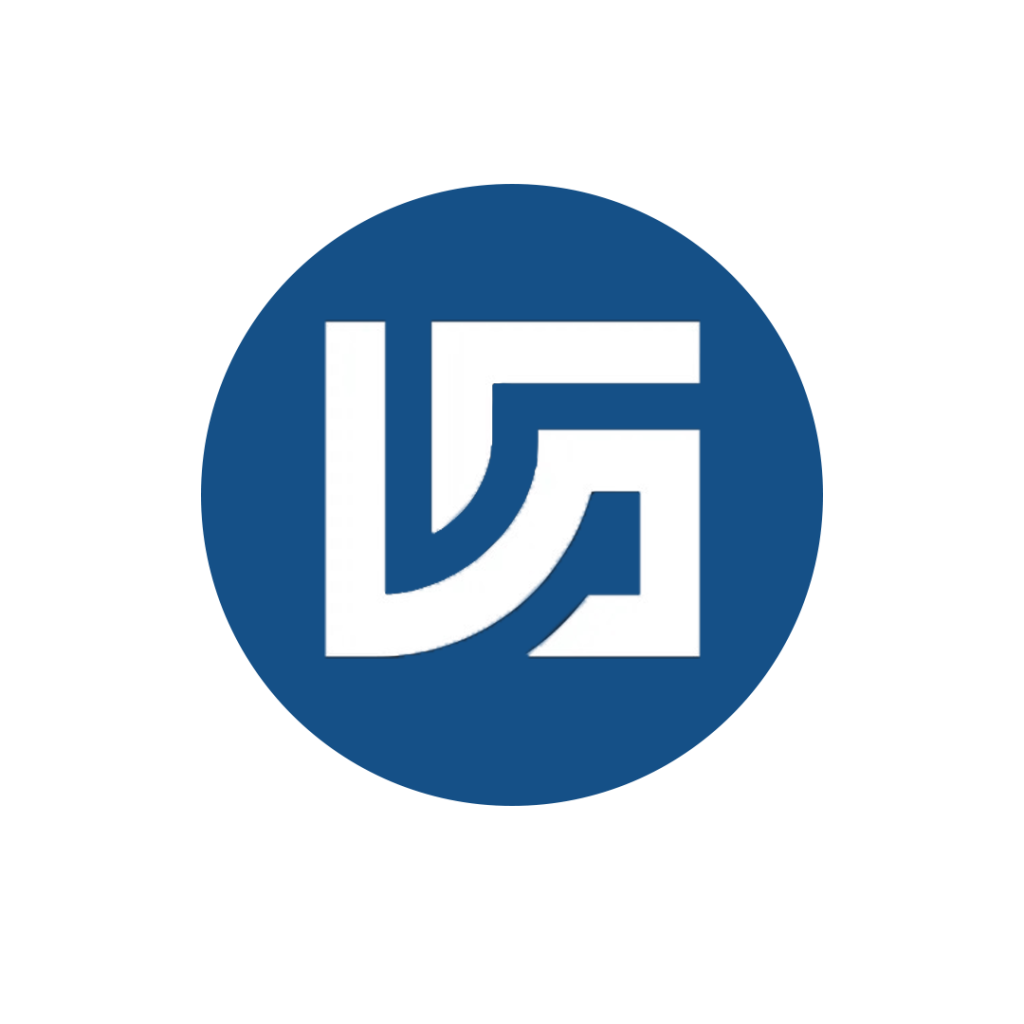
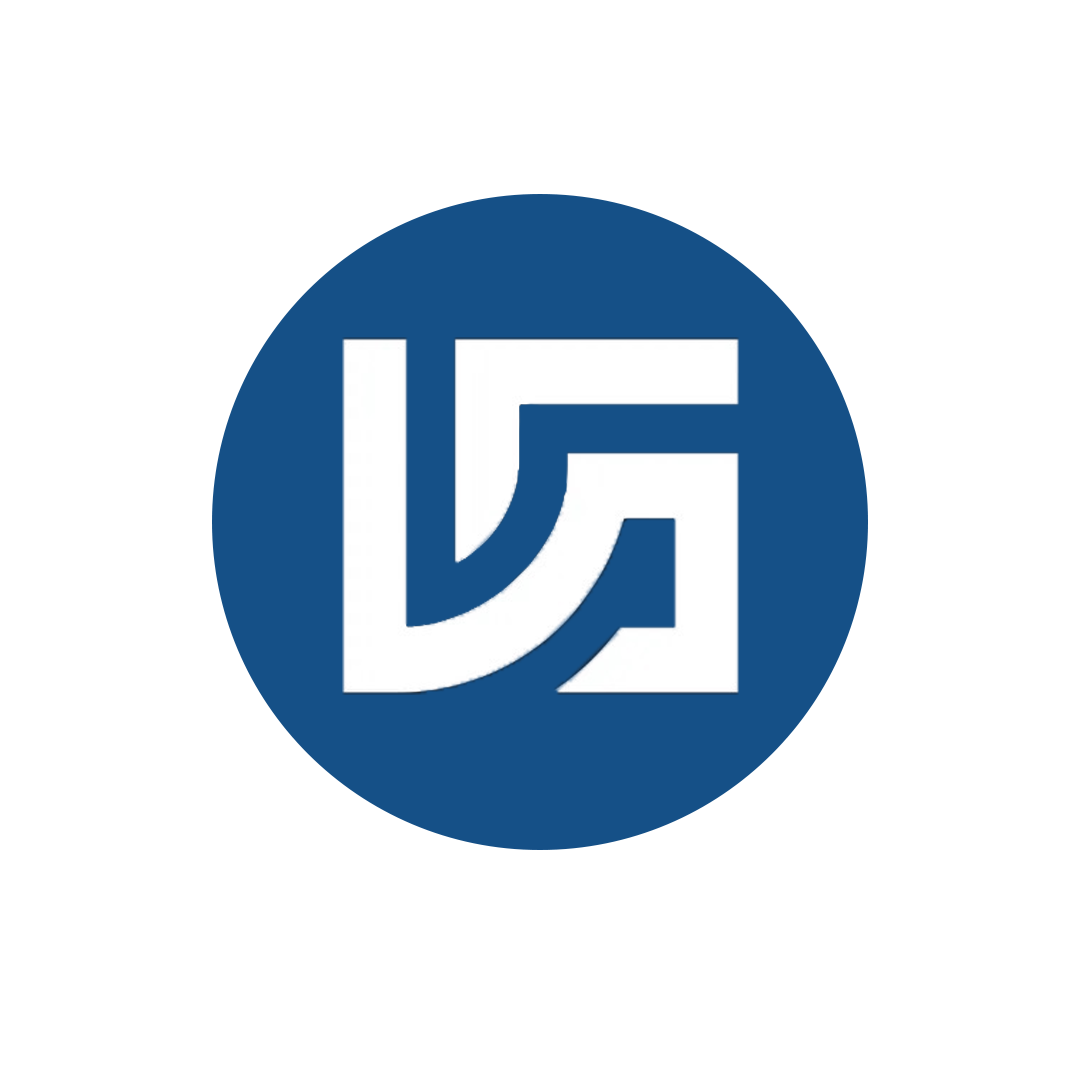



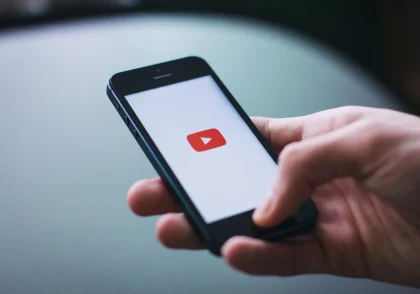


دیدگاهتان را بنویسید